笔记本电脑一键重装系统(安装系统)图文教程如何用一键ghost备份C盘桌面数据办法
在使用计算机的过程中,许多用户会遇到各种系统问题,例如各种崩溃,甚至系统崩溃。这时,他们需要重新安装计算机系统。许没有自己重新安装系统。 ,我不知道如何在笔记本电脑上重新安装系统。实际上,有很多方法可以重新安装系统。以下编辑器将与您分享在笔记本电脑上重新安装系统的方法。
相关事项:
1、如果当前的笔记本电脑没有系统,或者系统损坏,请使用另一台可用的计算机制作可引导的USB闪存驱动器
2、如果内存为3G及以下32位x86系统,则内存为4G及以上,请选择64位x64系统
3、当当前系统可以正常使用时使用硬盘方法,当系统损坏时使用U盘或CD方法
4、在重新安装系统之前,需要备份C驱动器和桌面文件。如果系统损坏,请进入PE备份,然后系统崩溃到pe中以备份C驱动器桌面数据方法
硬盘/ CD重新安装系统方法:
一键式笔记本电脑重新安装系统教程
如何使用一键式幽灵重新安装系统
如何在带有CD的笔记本电脑上重新安装系统
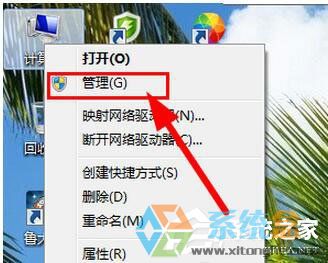
一、重新安装准备
1、系统镜像下载:win7旗舰版破解版下载
2、 4G及以上USB闪存盘:大白菜USB闪存盘
二、启动设置:如何设置从U盘启动(不同计算机的热键);
三、在笔记本电脑上重新安装系统的步骤如下
1、制作完U盘引导盘后,将下载的系统iso文件直接复制到U盘的GHO目录中;
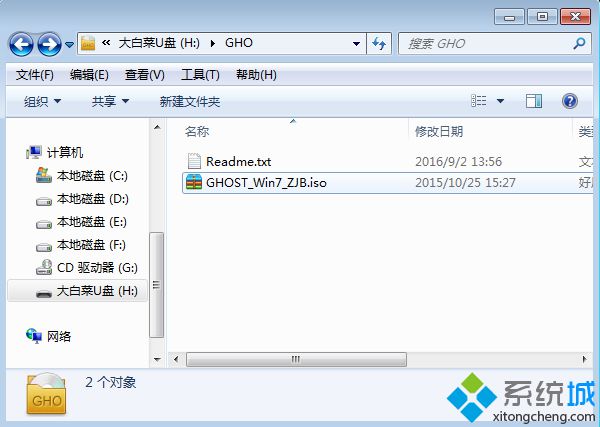
2、将USB闪存驱动器插入需要重新安装系统的笔记本电脑中。重新启动后,按F1 2、 F1 1、 Esc和其他快捷键以调出启动菜单,然后选择USB闪存驱动器选项并按Enter,例如General UDisk5.00。对于不支持这些启动密钥的计算机,请检查第二点以设置U盘启动方法;


3、从U盘引导进入此菜单,使用箭头键选择[02]选项,然后按Enter键启动pe系统。如果无法输入,请选择[03] PE系统的旧版本;
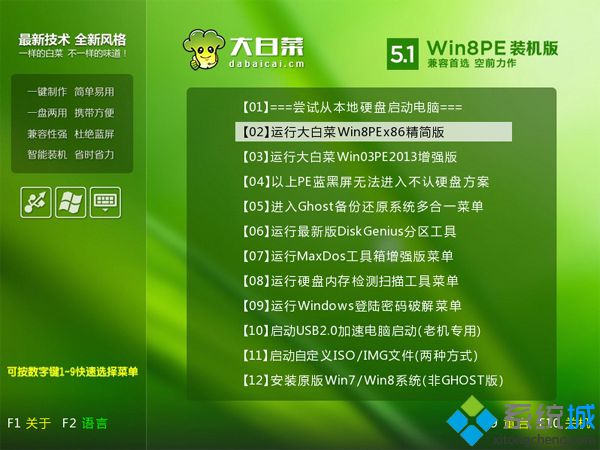
4、进入pe系统,如果需要重新分区,则需要备份所有数据,然后双击打开[DG Partition Tool],右键单击硬盘,然后选择[快速分区];

5、设置分区数和分区大小。通常,建议C驱动器大于35G。如果是固态驱动器,请选中“对齐分区”以对齐4k,然后单击“确定”以执行硬盘分区过程;
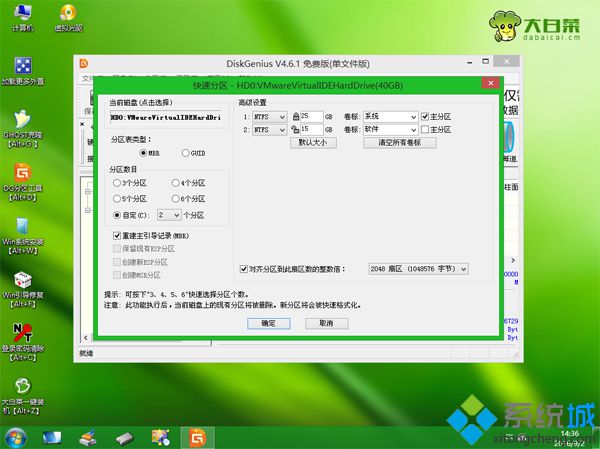
6、完成分区后,打开[大白菜一键安装],选择系统iso映像作为映像路径,此时将自动提取gho文件,单击下拉框,然后选择gho文件;

7、然后单击“还原分区”,选择系统安装位置,通常为C驱动器,如果未显示C驱动器,则可以根据“卷标”和磁盘大小进行选择,单击“确定”;
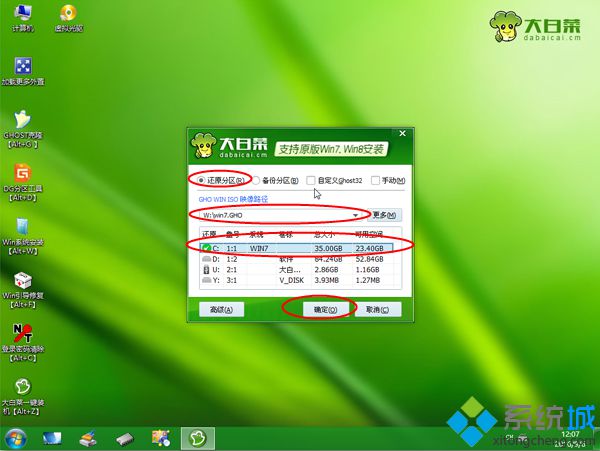
8、弹出此提示框,选中“完成后重新启动”和“启动修复”,单击“是”开始还原过程;
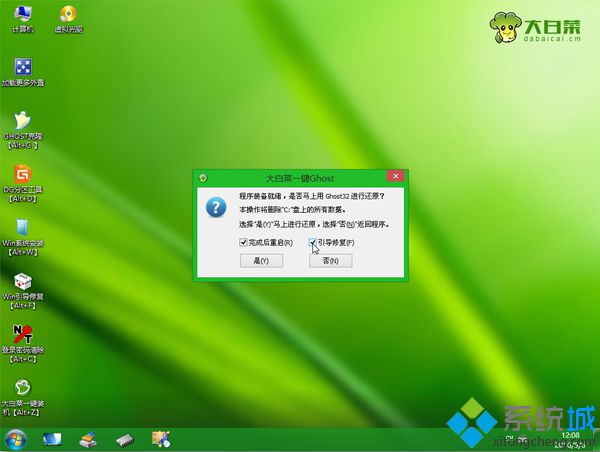
9、转到此界面,然后执行将系统还原到C驱动器的操作。此过程大约需要5分钟;
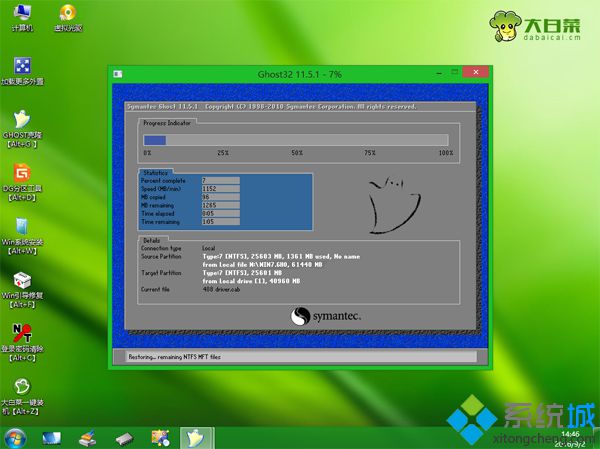
10、当进度条达到100%时,计算机将自动重新启动。此时,拔出U盘,重启进入该界面,继续进行系统的重新安装,系统配置和激活过程;
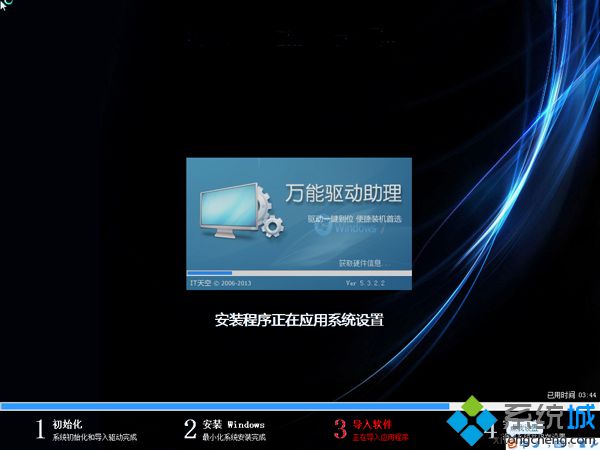
1 1、重新安装过程将重新启动多次。引导到新的系统桌面后,计算机的重新安装过程结束。

如何重新安装笔记本电脑本身的系统的详细过程如下。如果您的笔记本电脑需要重新安装系统,则可以按照上述方法重新安装它。
本文来自本站,转载请注明本文网址:
http://www.pc-fly.com/a/ruanjian/article-354289-1.html
……